HP ProtectTools User Guide
Table Of Contents
- Introducción al concepto de seguridad
- HP ProtectTools Security Manager for Administrators
- Acerca de HP ProtectTools Security Manager for Administrators
- Procedimientos iniciales: Configuración de HP ProtectTools Security Manager for Administrators
- Procedimientos iniciales: Configuración de los métodos de inicio de sesión seguros
- Inicio de sesión cuando Security Manager está configurado
- Herramientas de administrador: Gestión de usuarios (tarea de administrador)
- Copias de seguridad y restauración
- Utilización del asistente de copias de seguridad
- Utilización del asistente de restauración
- Configuración
- Credential Manager for HP ProtectTools
- Procedimientos de configuración
- Tareas generales
- Creación de tokens virtuales
- Cambio de la contraseña de inicio de sesión en Windows
- Cambio del PIN de un token
- Bloqueo del ordenador (estación de trabajo)
- Utilización del inicio de sesión de Windows
- Utilización de Single Sign On
- Utilización de la protección de aplicaciones
- Tareas avanzadas (solo para administradores)
- Drive Encryption for HP ProtectTools
- Privacy Manager for HP ProtectTools
- Inicio de Privacy Manager
- Procedimientos de configuración
- Gestión de los certificados de Privacy Manager
- Solicitud e instalación de un certificado de Privacy Manager
- Visualización de los detalles de un certificado de Privacy Manager
- Renovación de un certificado de Privacy Manager
- Configuración de un certificado de Privacy Manager predeterminado
- Eliminación de certificados de Privacy Manager
- Restauración de certificados de Privacy Manager
- Revocación de certificados de Privacy Manager
- Gestión de contactos de confianza
- Tareas generales
- Tareas avanzadas
- File Sanitizer for HP ProtectTools
- Procedimientos de configuración
- Inicio de File Sanitizer
- Establecimiento del calendario de limpiezas profundas del espacio libre
- Selección o creación de perfiles de trituración
- Selección de perfiles de trituración predefinidos
- Personalización de perfiles de trituración
- Personalización de perfiles de eliminación simple
- Configuración de un calendario de trituración
- Establecimiento del calendario de limpiezas profundas del espacio libre
- Selección o creación de perfiles de trituración
- Tareas generales
- Utilización de una secuencia de teclas para iniciar la trituración
- Utilización del icono de File Sanitizer
- Trituración manual de recursos
- Trituración manual de todos los elementos seleccionados
- Activación manual de las limpiezas profundas del espacio libre
- Interrupción de operaciones de trituración o limpieza profunda del espacio libre
- Visualización de los archivos de registro
- Procedimientos de configuración
- Java Card Security para HP ProtectTools
- BIOS Configuration for HP ProtectTools
- Embedded Security for HP ProtectTools
- Device Access Manager for HP ProtectTools
- Solución de problemas
- Glosario
- Índice
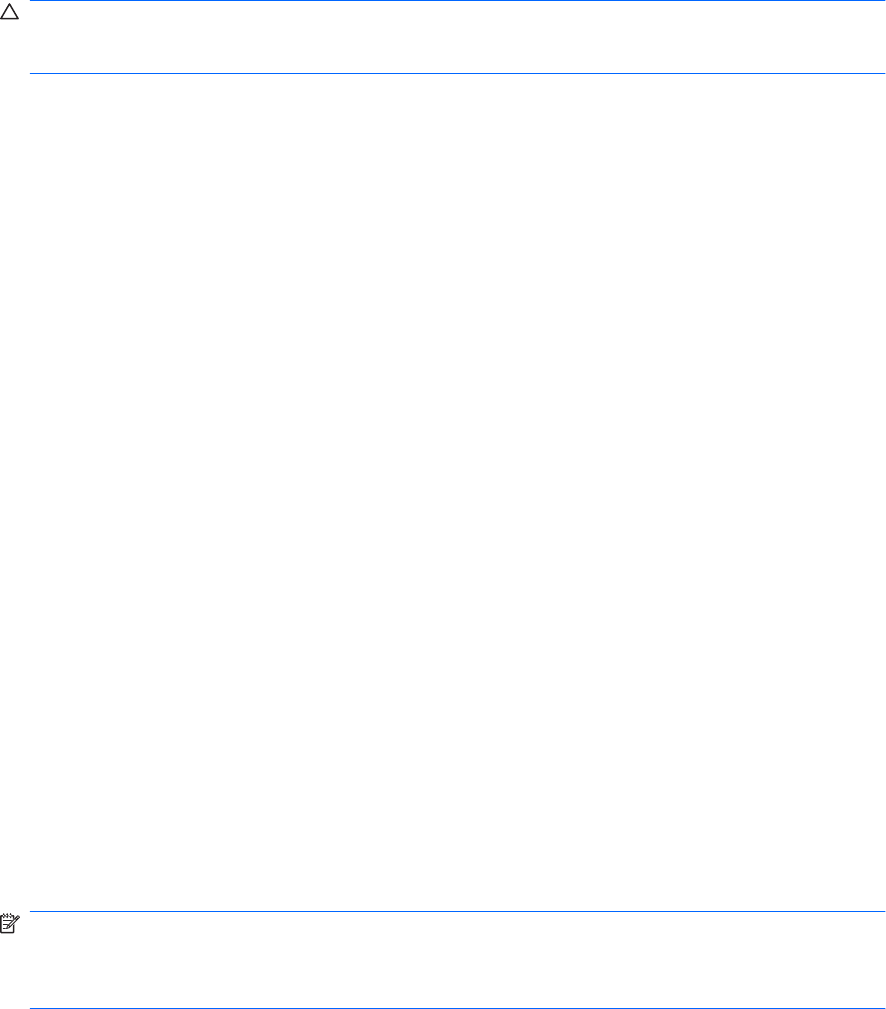
PRECAUCIÓN: Asegúrese de que guarda el archivo fuera del disco duro y de que la ubicación
es segura. Este archivo debería ser para su uso exclusivo y es necesario para restaurar su
certificado de Privacy Manager y las claves asociadas.
5. Introduzca y confirme una contraseña y haga clic en Next (Siguiente).
6. Autentíquese con el método de inicio de sesión seguro elegido.
7. Si opta por iniciar el proceso de invitación a un contacto de confianza, siga las instrucciones en
pantalla.
O bien,
si hace clic en Cancel (Cancelar), consulte “Managing Trusted Contacts” (Gestión de contactos
de confianza) para obtener información sobre cómo agregar los contactos de confianza más
adelante.
Visualización de los detalles de un certificado de Privacy Manager
1. Abra Privacy Manager y haga clic en Certificate Manager (Gestor de certificados).
2. Haga clic en Privacy Manager Certificate (Certificado de Privacy Manager).
3. Haga clic en Certificate details (Detalles del certificado).
4. Cuando acabe de ver los detalles, haga clic en OK (Aceptar).
Renovación de un certificado de Privacy Manager
Cuando el certificado de Privacy Manager esté próximo a caducar, se le enviará un aviso de que debe
renovarlo:
1. Abra Privacy Manager y haga clic en Certificate Manager (Gestor de certificados).
2. Haga clic en Privacy Manager Certificate (Certificado de Privacy Manager).
3. Haga clic en Renew certificate (Renovar certificado).
4. Siga las instrucciones que aparecen en pantalla para comprar un nuevo certificado de Privacy
Manager.
NOTA: El proceso de renovación del certificado de Privacy Manager no sustituye el certificado
existente. Es necesario adquirir un certificado de Privacy Manager nuevo e instalarlo con los
mismos procedimientos que siguió para solicitar e instalar un certificado de Privacy Manager
inicialmente.
Configuración de un certificado de Privacy Manager predeterminado
Desde Privacy Manager solo se pueden ver los certificados de Privacy Manager, aunque haya otros
certificados de otras autoridades de certificación instalados en el ordenador.
46 Capítulo 5 Privacy Manager for HP ProtectTools ESES










